- 登錄 / 注冊
-
購物車
0
我的購物車
共 0 件商品,共計 0去購物車結(jié)算 - 最新公告
- 常見問題
- 有問必答
- 網(wǎng)站備案
歡迎您來到禾城數(shù)碼,開始互聯(lián)網(wǎng)之旅!

- 首頁
- 域名注冊
- 虛擬主機
- 云服務(wù)器
- 小程序
- SSL證書
-
云建站
- 常見問題
- 修改指南
- 支付接口
- 購買常見問題
- 網(wǎng)站推廣問題
- 云建站類型
- 全網(wǎng)營銷型
- 手機網(wǎng)站
- 網(wǎng)店商城
- 微分銷
- 微小店
- 其他服務(wù)
- 云建站精品模版
- 云建站案例
- 云建站幫助文檔
- 云建站常見問題
- 成品網(wǎng)站入口
- 企業(yè)郵局
- 商標
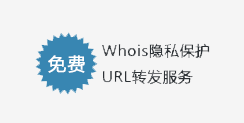

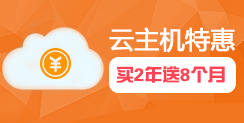

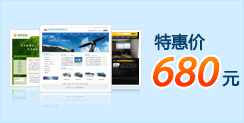

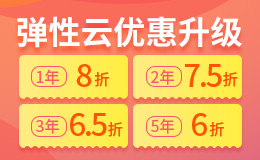



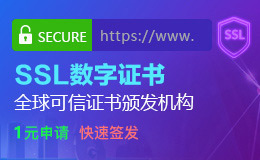


 浙公網(wǎng)安備 33048302000166號
浙公網(wǎng)安備 33048302000166號
